在excel中处理地址数据时,经常需要将地址中的省份、市、县信息提取出来。通过利用excel的文本函数和字符串函数,我们可以高效地实现这一需求。以下是详细的操作步骤和技巧。
准备工作
1. 创建列:在excel表格中,创建三个列,分别命名为“省份”、“城市”和“县区”,用于存放提取后的地址信息。
2. 假设数据:假设身份证地址信息存放在a列,并且省、市、县信息之间用空格或逗号分隔。
提取省份信息
1. 选择目标单元格:在“省份”列的第一个单元格(例如b2)中输入公式。
2. 使用left和search函数:在b2单元格中输入以下公式来提取省份信息:
```excel
=left(a2, search("省", a2)-1)
```
这个公式的意思是,从a2单元格的左侧开始,提取到“省”字之前的所有字符。
提取城市信息
1. 选择目标单元格:在“城市”列的第一个单元格(例如c2)中输入公式。
2. 使用mid和search函数:在c2单元格中输入以下公式来提取城市信息:
```excel

=mid(a2, search("省", a2)+1, search("市", a2)-search("省", a2)-1)
```
这个公式的意思是,从a2单元格的“省”字之后开始,提取到“市”字之前的所有字符。
提取县区信息
1. 选择目标单元格:在“县区”列的第一个单元格(例如d2)中输入公式。
2. 使用mid和len函数:在d2单元格中输入以下公式来提取县区信息:
```excel
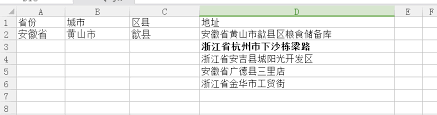
=mid(a2, search("市", a2)+1, len(a2)-search("市", a2))
```
这个公式的意思是,从a2单元格的“市”字之后开始,提取到字符串末尾的所有字符。
应用公式到整列
将b2、c2、d2单元格中的公式分别应用到整列,将提取后的地址信息填充到相应的列中。具体操作如下:
1. 选择公式单元格:点击b2单元格右下角,当光标变成+字形时,下拉复制公式到整列。
2. 重复操作:对c2和d2单元格也进行同样的操作,将公式应用到整列。
通过上述步骤,你就可以在excel中将身份证地址中的省份、市、县信息提取出来,并分别存放到相应的列中。这种方法不仅提高了数据处理的效率,还避免了手动输入的繁琐和错误。
希望这篇文章能帮助你在excel中高效地提取地址中的省份、市、县信息。如果你在处理数据时遇到其他问题,也可以尝试使用excel的其他函数和工具来优化你的工作流程。






















